Buone notizie per gli utenti di Ubuntu, Canonico ha rilasciato Ubuntu 20.04 LTS il 23 aprile 2020. Poiché si tratta di una versione LTS (supporto a lungo termine), gli utenti di Ubuntu continueranno a ricevere aggiornamenti e supporto fino ad aprile 2025. Quindi, vale la pena aggiornare il desktop Ubuntu 18.04 LTS a Ubuntu 20.04 LTS (Focal Fossa).
In questo articolo dimostreremo come aggiornare Ubuntu 18.04 LTS a 20.04 LTS. Esistono due modi per farlo tramite riga di comando o GUI (interfaccia grafica). Per completare l'aggiornamento senza problemi, è necessaria una connessione Internet stabile sul tuo sistema Ubuntu.
Aggiorna Ubuntu 18.04 LTS a 20.04 LTS tramite riga di comando
Ti consigliamo vivamente di eseguire il backup del tuo Ubuntu 18.04 esistente, potrebbe essere su un'unità esterna.
Leggi anche :Come utilizzare TimeShift per eseguire il backup e il ripristino di Ubuntu Linux
Prima di iniziare l'aggiornamento, diamo un'occhiata alla versione Ubuntu esistente, apriamo il terminale ed eseguiamo il comando seguente,
[email protected]:~$ cat /etc/lsb-release
Otterremo l'output del comando precedente qualcosa come di seguito,
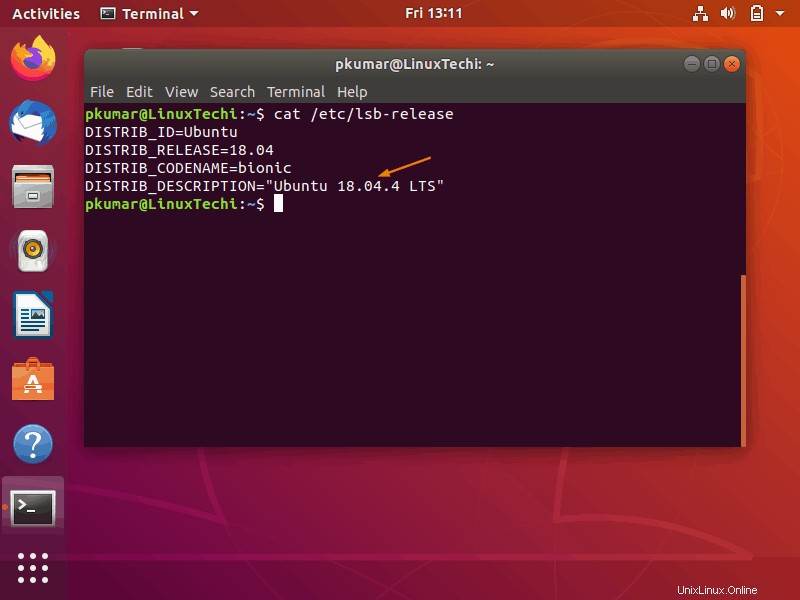
Immergiamoci nei passaggi di aggiornamento
Passaggio 1) Applica tutti gli aggiornamenti dei pacchetti installati
Strofina sotto il comando apt per installare tutti gli aggiornamenti dei pacchetti installati,
[email protected]:~$ sudo apt update [email protected]:~$ sudo apt upgrade -y
Una volta installati tutti gli aggiornamenti incluso il kernel, riavvia il sistema
[email protected]:~$ sudo reboot
Passaggio 2) Rimuovi i kernel non utilizzati e installa "update-manager-core"
Una volta che il desktop Ubuntu 18.04 LTS è disponibile dopo il riavvio, si consiglia di rimuovere i kernel inutilizzati per liberare spazio dalla partizione /boot, eseguire sotto comando:
[email protected]:~$ sudo apt --purge autoremove
Esegui il comando seguente per installare "update-manager-core “, in quanto è necessario per l'aggiornamento, sebbene sulla maggior parte dei sistemi dovrebbe essere installato di default. Nel caso in cui non sia installato, esegui il comando sotto,
[email protected]:~$ sudo apt install update-manager-core -y
Passaggio 3) Avvia il processo di aggiornamento
Esegui il comando seguente per vedere se la nuova versione 20.04 LTS è disponibile per il tuo sistema.
[email protected]:~$ sudo do-release-upgrade
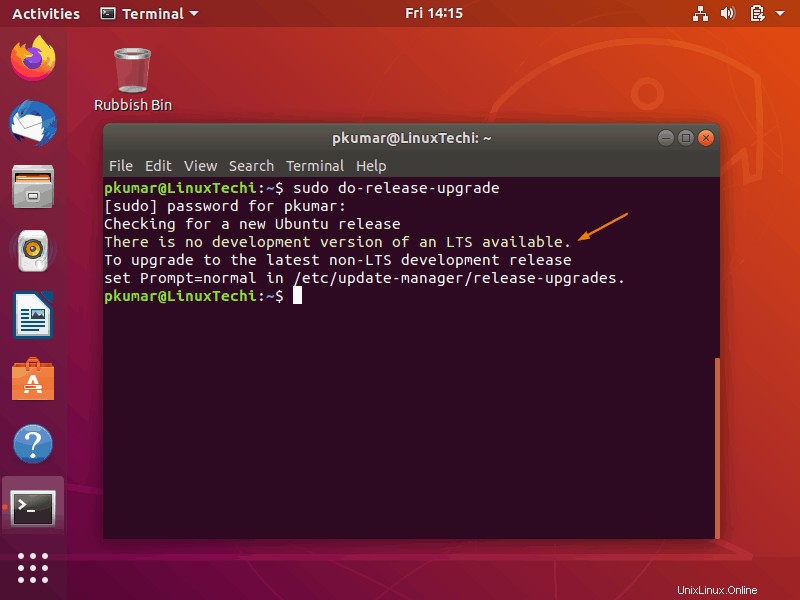
Se, nell'output del comando precedente, hai ricevuto un messaggio che "Non è disponibile alcuna versione di sviluppo di un LTS", possiamo forzare il comando precedente passando il parametro "-d ” per cercare la nuova versione più recente di LTS.
Ora esegui il comando per avviare la procedura di aggiornamento,
[email protected]:~$ sudo do-release-upgrade -d
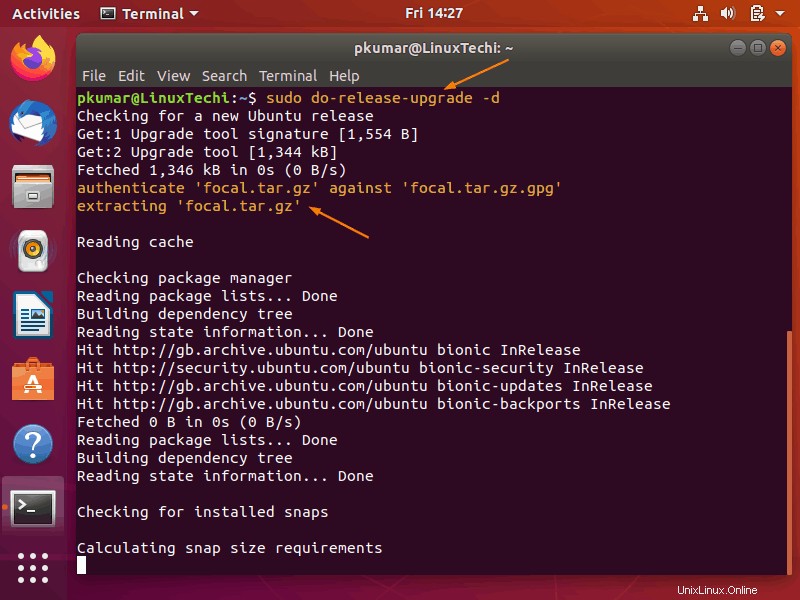
Durante la procedura di aggiornamento, ti verrà chiesto un paio di volte di digitare "y" per aggiornare i repository dei pacchetti e qualche volta "invio" per confermare per procedere con l'aggiornamento,
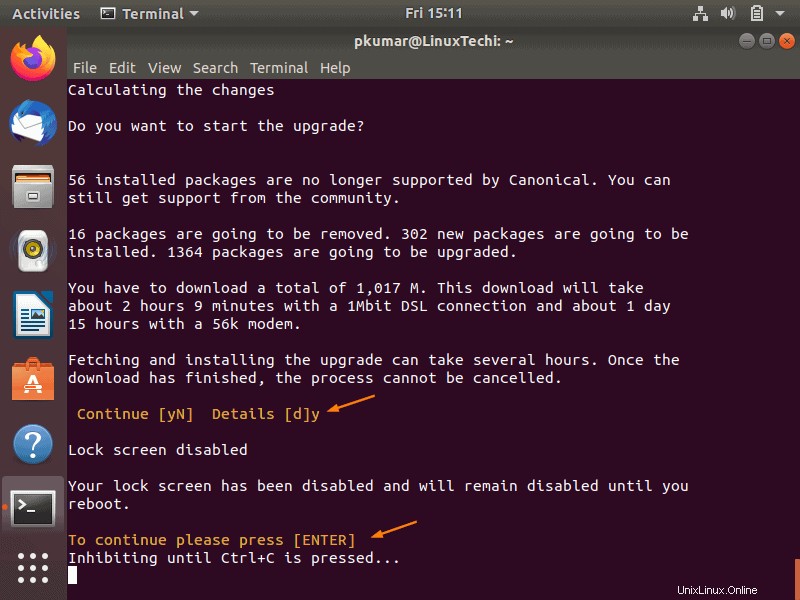
Una volta completato con successo il processo di aggiornamento, riceveremo il seguente messaggio
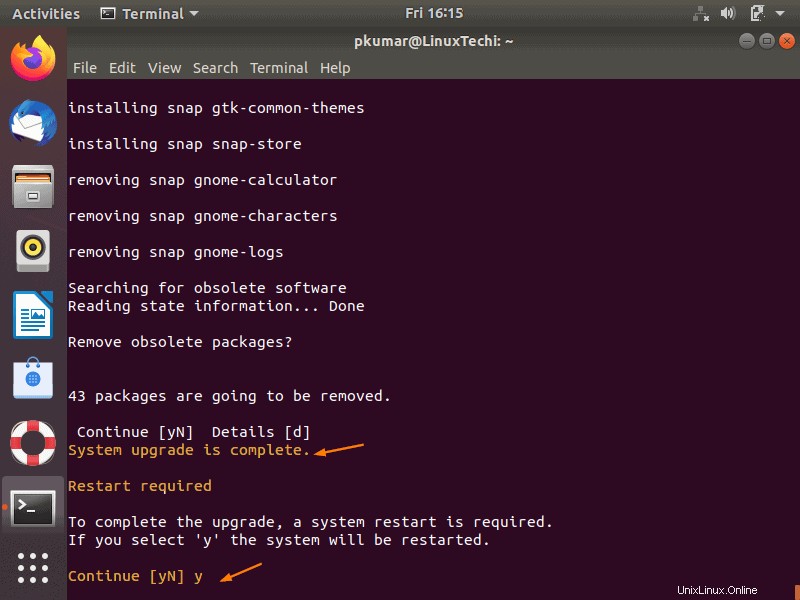
L'output sopra conferma che l'aggiornamento è stato completato, lo strumento di aggiornamento ci ha chiesto di premere "y" per riavviare il sistema.
Fase 4) Verifica l'aggiornamento
Una volta che il sistema si avvia dopo l'aggiornamento, apri il tipo di terminale seguente per verificare la versione di Ubuntu,
[email protected]:~$ cat /etc/lsb-release
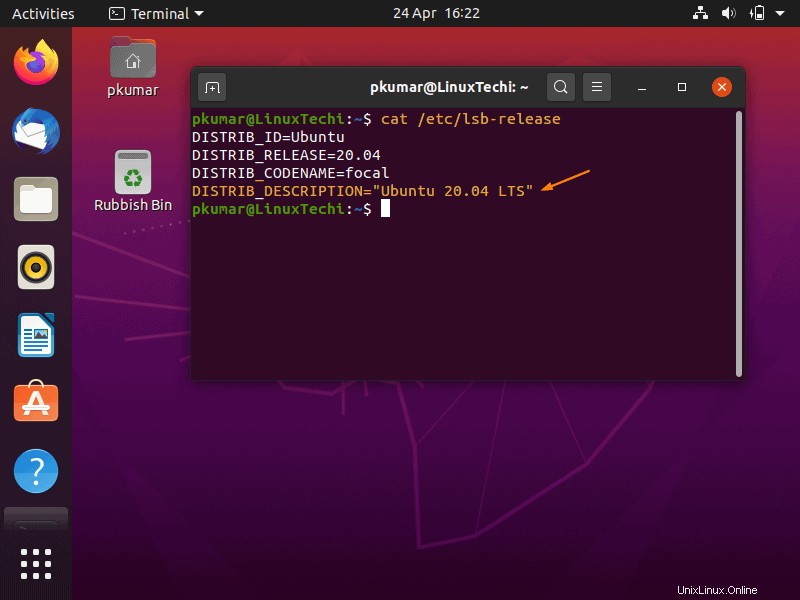
Un altro modo per verificare la versione di Ubuntu, vai su Impostazioni e quindi scegli Informazioni su
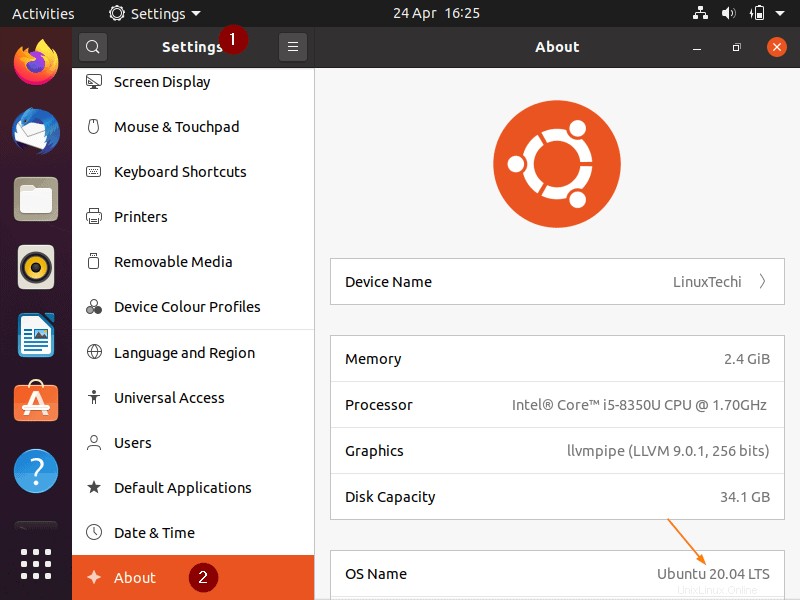
Ciò conferma che abbiamo aggiornato con successo il nostro Ubuntu 18.04 LTS all'ultimo Ubuntu 20.04 LTS.
Aggiorna Ubuntu 18.04 LTS a 20.04 LTS tramite GUI
Nota: Il primo compito importante è eseguire il backup del desktop LTS di Ubuntu 18.04.
Fase 1) Applica gli aggiornamenti dei pacchetti installati e riavvia
Cerca "Aggiornatore ” dalla barra di ricerca e accedi facendo clic sulla sua icona,
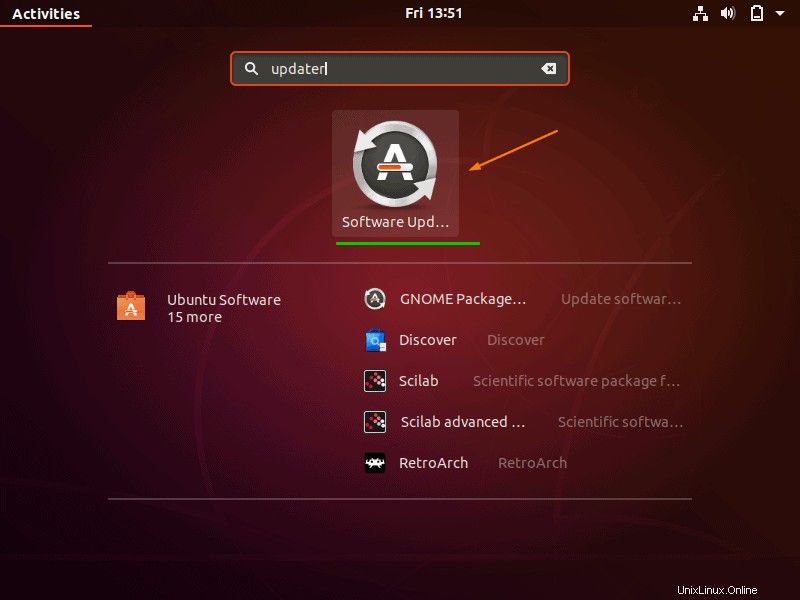
Se gli aggiornamenti sono disponibili, avremo la seguente schermata, fai clic su "Installa ora"
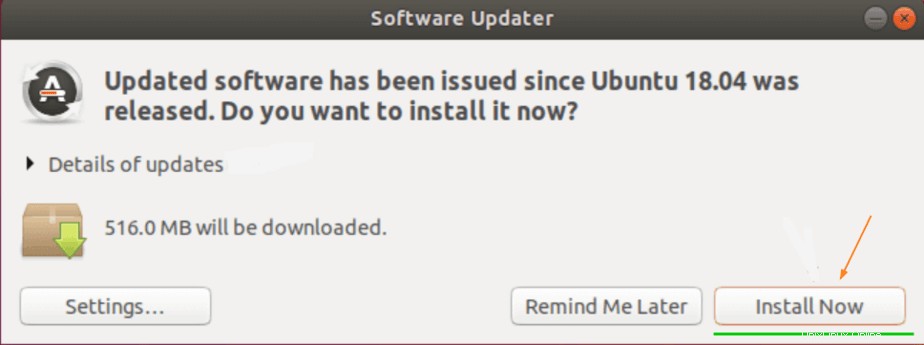
Una volta installati tutti gli aggiornamenti, riavvia il sistema una volta.
Passaggio 2) Avvia il processo di aggiornamento
Una volta che il sistema è disponibile dopo il riavvio, dal cruscotto di ricerca cerca "Software e aggiornamenti ” e quindi fare clic sulla sua icona,
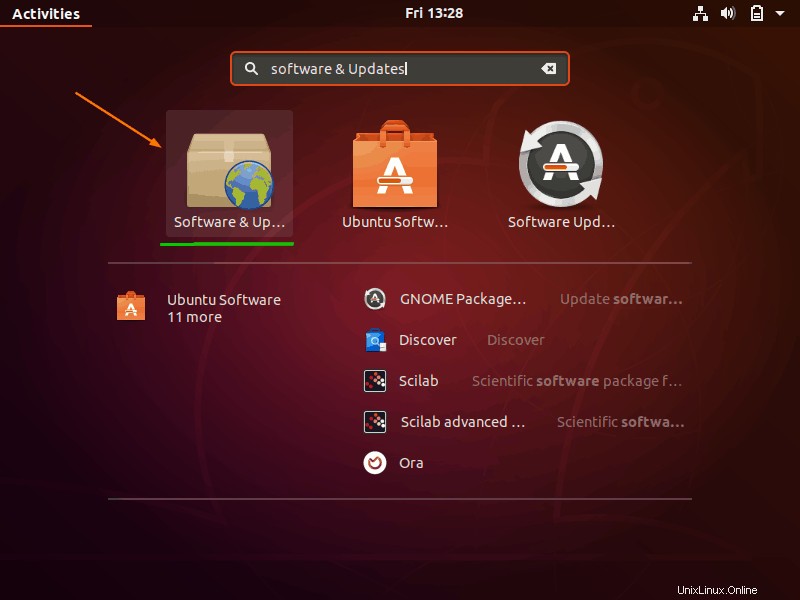
Da Aggiornamenti Scheda, imposta "Per versioni di supporto a lungo termine" tramite il menu a discesa "Avvisami di una nuova versione di Ubuntu".
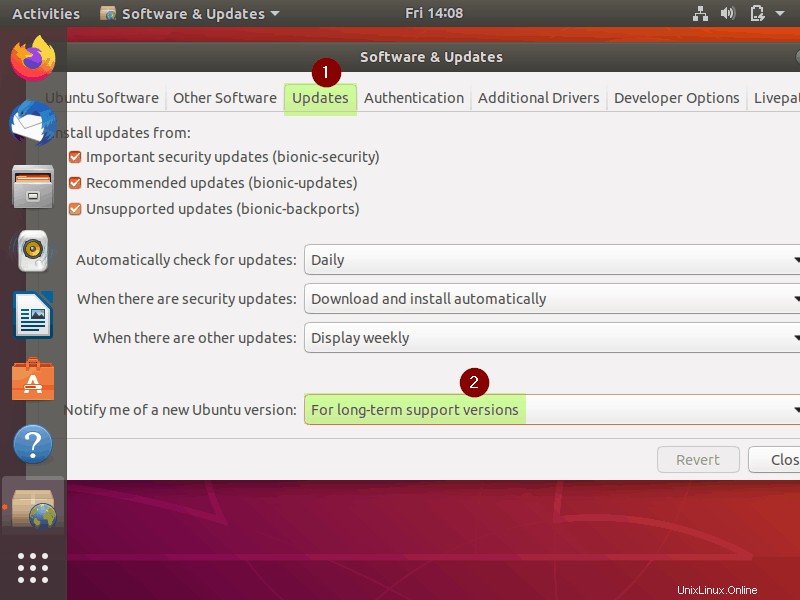
Se non viene visualizzato alcun aggiornamento, digita "ALT+F2 ", inserisci il comando come "update-manager -c -d ” e premi invio
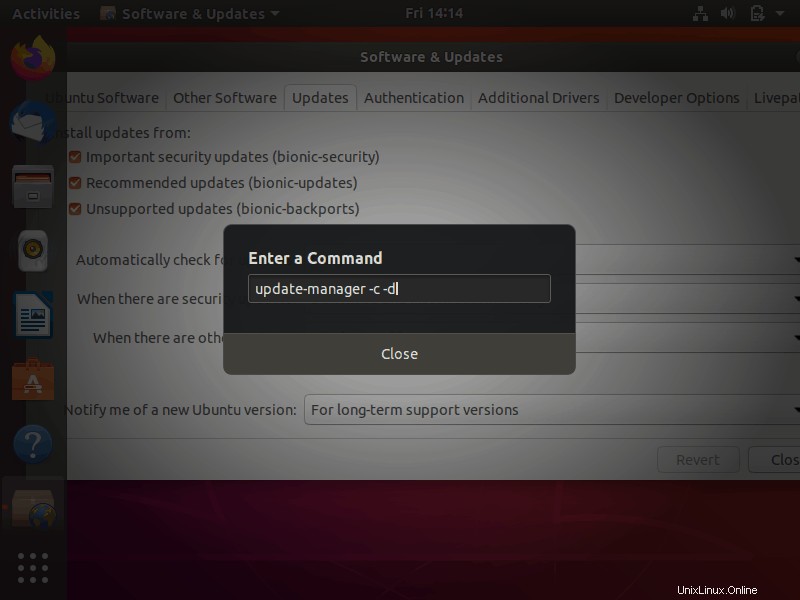
Nella schermata successiva, otterremo quanto segue , che dice che Ubuntu 20.04 LTS è disponibile per l'aggiornamento.
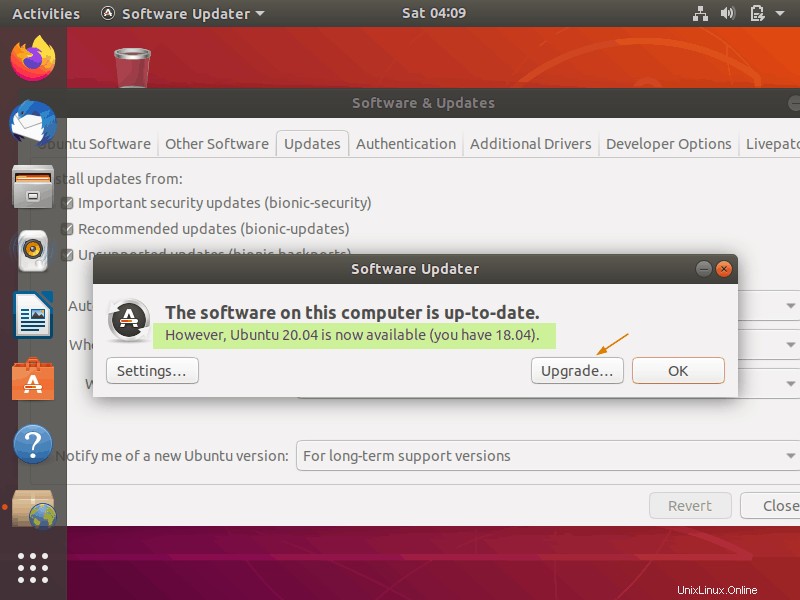
Fai clic su "Aggiorna ” per avviare la procedura di aggiornamento, ti verrà chiesto di inserire le tue credenziali utente.
Nella finestra successiva, scegli "Aggiorna “,
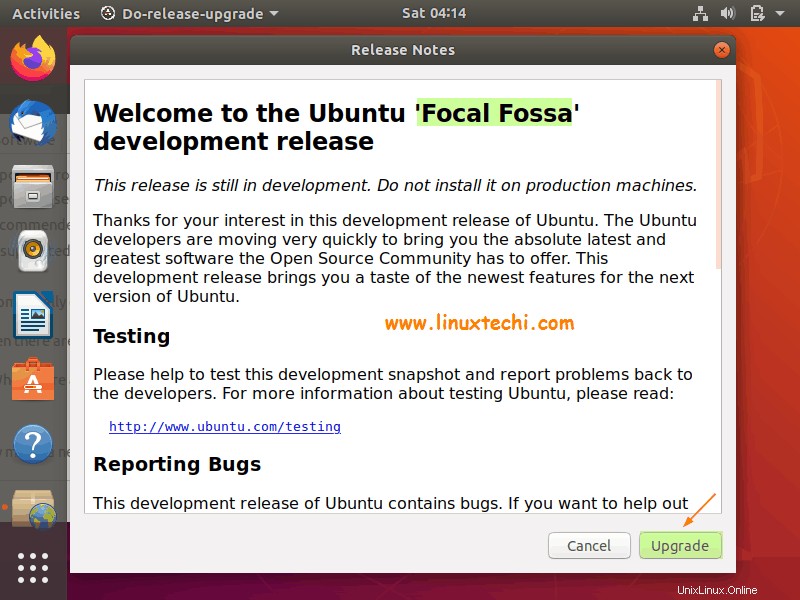
Ora segui le istruzioni a schermo per completare la procedura di aggiornamento, una volta aggiornato con successo, ti verrà chiesto di riavviare il sistema.
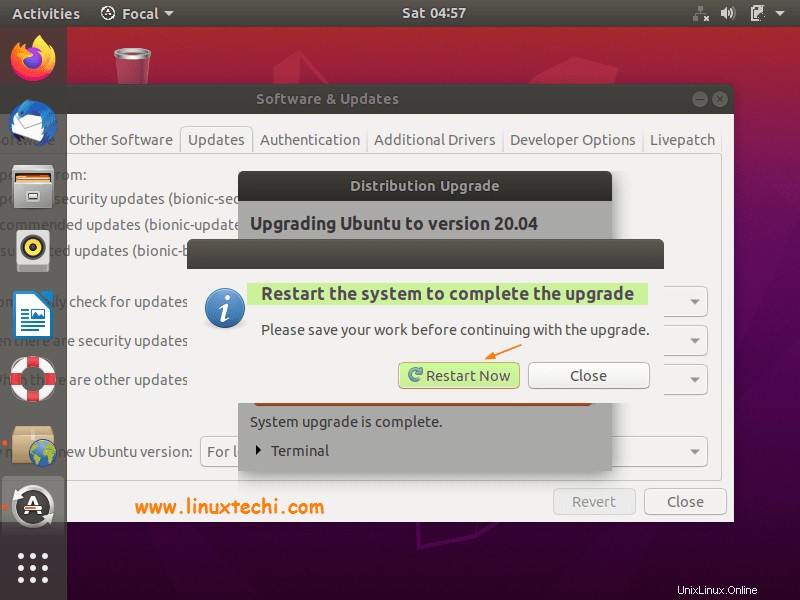
Fai clic su "Riavvia ora"
Passaggio 3) Verifica la versione di Ubuntu dopo l'aggiornamento
Una volta che il tuo sistema Ubuntu si avvia dopo l'aggiornamento, accedi e verifica la versione di Ubuntu:
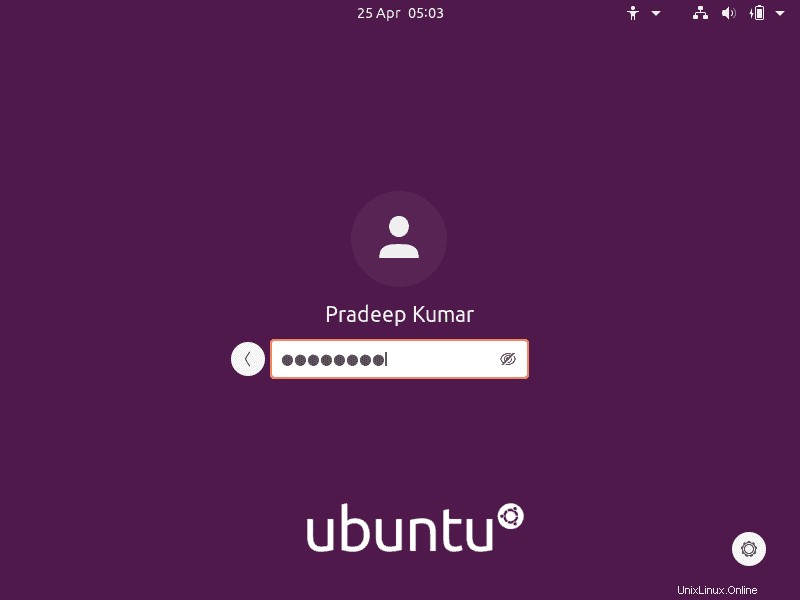
Dalla scheda di ricerca cerca "Impostazioni" e quindi scegli "Informazioni su"
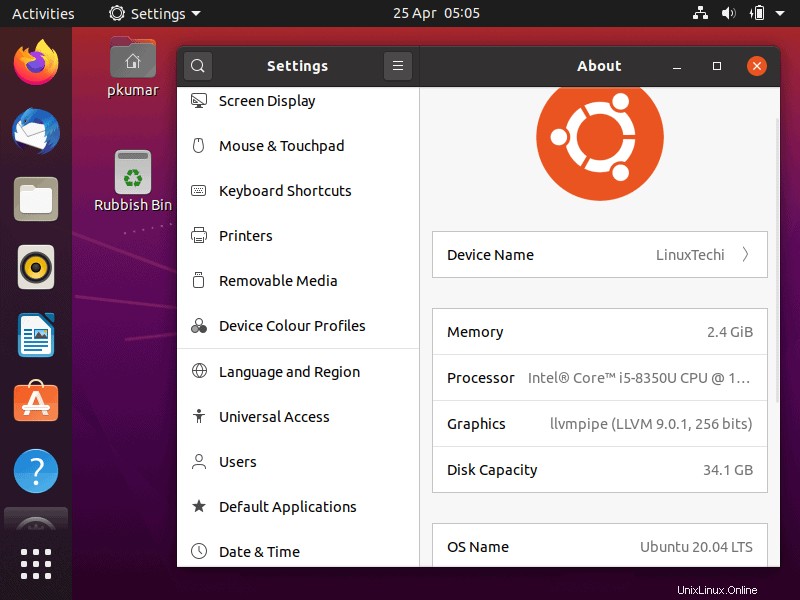
Sopra conferma che abbiamo aggiornato con successo il nostro Ubuntu 18.04 LTS a 20.04 LTS. Questo è tutto da questo articolo. Il tuo feedback e i tuoi commenti sono i benvenuti.